Content
Proxmox nach der Installation konfigurieren
Nach der Installation von Proxmox gibt es einige wichtige Dinge zu tun.
Aktualisieren Sie das System auf die neueste Version
ProxmoxVE empfängt standardmäßig Updates aus dem kostenpflichtigen Enterprise-Repository, das Kunden mit einem kostenpflichtigen Abonnement zur Verfügung steht. Um die neuesten Updates ohne Abonnement zu erhalten, müssen Sie das bezahlte Repository deaktivieren und das nicht abonnierte Repository aktivieren. Wenn Sie dies nicht tun, meldet apt einen Fehler, wenn Sie die Paketquellen aktualisieren.
1. Melden Sie sich bei der Weboberfläche (https://server.ip.address:8006) an oder verbinden Sie sich über SSH mit dem Server.
Verwenden wir die Weboberfläche als Beispiel. Gehen Sie zur Konsole:

2. Bearbeiten Sie die apt-Konfigurationsdatei:
nano /etc/apt/sources.list.d/pve-enterprise.list
Es gibt nur eine Zeile in dieser Datei. Schreiben Sie ein"#"-Symbol davor, um die Option des Empfangs von Updates aus einem bezahlten Repository zu deaktivieren:
#deb https://enterprise.proxmox.com stretch pve-enterprise
3. Drücken Sie Strg + X, um den Editor zu verlassen, und beantworten Sie die Frage des Systems nach dem Speichern der Dateimit "Y".
4. Verbinden Sie das abonnementfreie Repository. Öffnen Sie dazu die Datei zur Bearbeitung:
nano /etc/apt/sources.list
5. Fügen Sie Zeilen zu dieser Datei hinzu:
Für ProxmoxVE 7
deb http://download.proxmox.com/debian/pve bullseye pve-no-subscription
Für ProxmoxVE 8
deb http://download.proxmox.com/debian/pve bookworm pve-no-subscription deb http://security.debian.org/debian-security bookworm-security main contrib
6. Drücken Sie Strg + X, um den Editor zu verlassen, und beantworten Sie die Frage des Systems nach dem Speichern der Datei mit "Y ".
7. Führen Sie den Befehl aus, um die Paketlisten zu aktualisieren und das System zu aktualisieren:
apt update && apt upgrade -y
8. Starten Sie den Server neu, nachdem die Aktualisierung abgeschlossen ist.
Anschließen eines zusätzlichen Laufwerks
Es gibt mehrere Möglichkeiten, ein ungenutztes Laufwerk in Proxmox anzuschließen. Eine der schnellsten Möglichkeiten ist, das Laufwerk als LVM zu verbinden, auf dem Sie VM- und Container-Festplatten-Images speichern können.
1. Prüfen Sie auf unbenutzte Laufwerke:
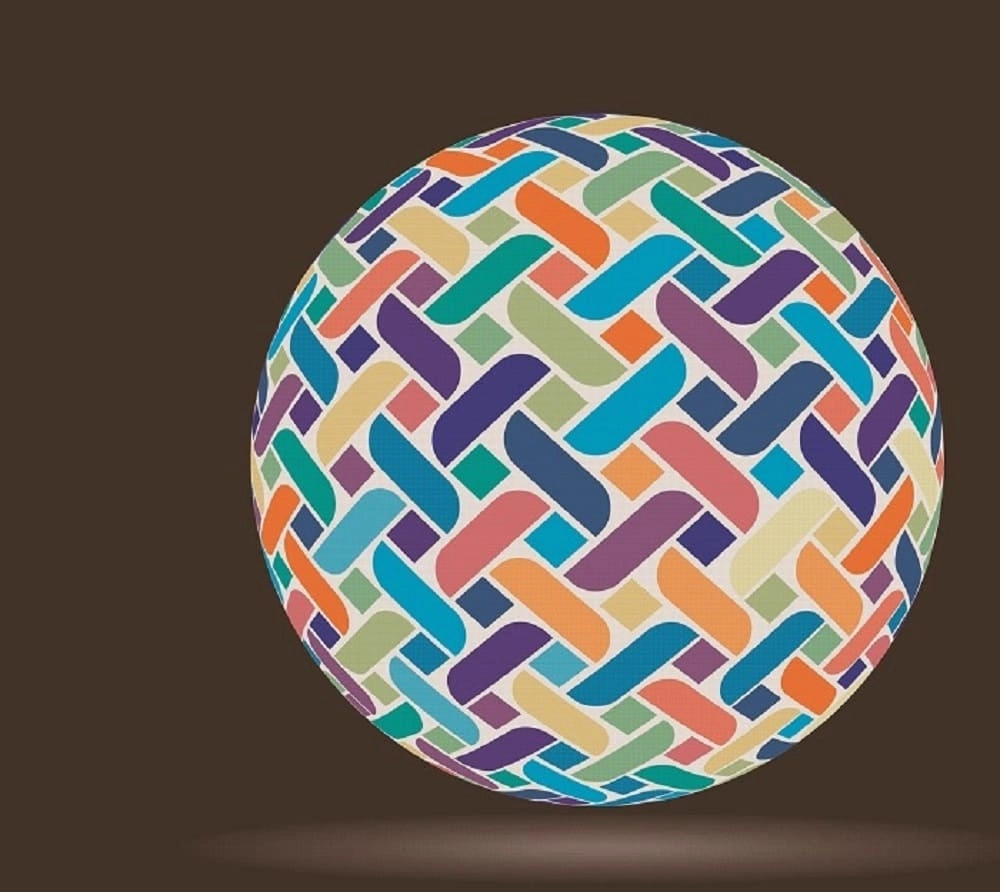
Ein unbenutztes Laufwerk /dev/sdb ist sichtbar. Es kann initialisiert und als LVM verwendet werden.
2. Gehen Sie zum Abschnitt Laufwerke/LVM, klicken Sie auf Erstellen: LVM-Volumengruppe, wählen Sie das Laufwerk und benennen Sie den Speicher

Die LVM-Partition wurde erstellt und kann als Host für VM-Festplatten-Images verwendet werden.
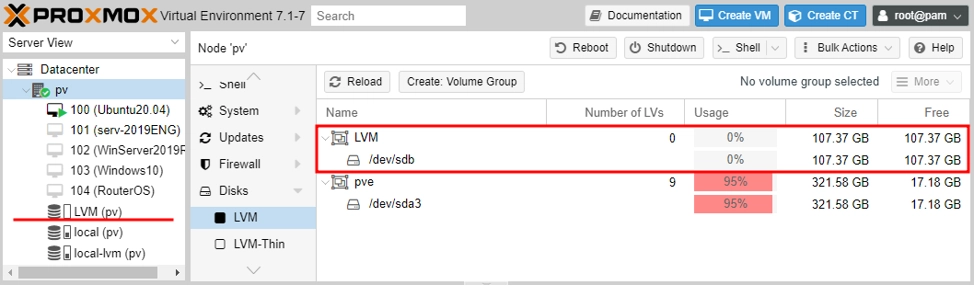
Für die Sicherheit sorgen
Öffnen Sie die Serverkonsole über die Webschnittstelle oder SSH.
2. Aktualisieren Sie die Paketquellen:
apt update
3. Installieren Sie Fail2Ban:
apt install fail2ban
4. Öffnen Sie die Konfiguration des Dienstprogramms zur Bearbeitung:
nano /etc/fail2ban/jail.conf
5. Ändern Sie die Variablen bantime(die Anzahl der Sekunden, für die der Angreifer blockiert wird) und maxretry(die Anzahl der Versuche, das Login/Passwort einzugeben) für jeden einzelnen Dienst.
6. Verwenden Sie die Tastenkombination Strg + X, um den Editor zu verlassen, und beantworten Sie die Frage des Systems nach dem Speichern der Dateimit "Y".
7. Dienst neu starten::
systemctl restart fail2ban
Sie können den Status des Dienstes überprüfen, z. B. um die Blockierungsstatistiken der blockierten IP-Adressen zu entfernen, von denen aus versucht wurde, SSH
-Passwörter mit roher Gewalt zu erzwingen. Sie können diese Aufgaben mit einem einfachen Befehl erledigen:
fail2ban-client -v status sshd
Die Antwort des Dienstprogramms sieht in etwa so aus:
root@hypervisor:~# fail2ban-client -v status sshd INFO Loading configs for fail2ban under /etc/fail2ban INFO Loading files: ['/etc/fail2ban/fail2ban.conf'] INFO Loading files: ['/etc/fail2ban/fail2ban.conf'] INFO Using socket file /var/run/fail2ban/fail2ban.sock Status for the jail: sshd |- Filter | |- Currently failed: 3 | |- Total failed: 4249 | `- File list: /var/log/auth.log `- Actions |- Currently banned: 0 |- Total banned: 410 `- Banned IP list:
Wenn Sie auf den Fehler "Error is fail2ban running?" stoßen, stellen Sie sicher, dass:
- Der Dienst läuft:
sudo systemctl start fail2ban. - Die Konfiguration korrekt ist:
sudo fail2ban-client -d. - Die Protokolle lesbar sind:
sudo chmod 644 /var/log/auth.log
In ähnlicher Weise können Sie die Weboberfläche vor solchen Angriffen schützen, indem Sie eine entsprechende Regel erstellen. Ein Beispiel für eine solche Regel für Fail2Ban finden Sie in der offiziellen Anleitung. https://pve.proxmox.com/wiki/Fail2ban